Jmeter接口测试脚本运行后生成的是jtl(xml)格式的文件,这些文件不具备可读性,所以我们要把他转化为可以阅读的html格式报告。
Ant是一个功能强大的打包编译工具。我们使用他的目的是将xml文件转化为html格式的文件。
1、安装ANT
(1)下载ANT安装包到/usr/ant目录
wget https://mirrors.cnnic.cn/apache/ant/binaries/apache-ant-1.9.9-bin.tar.gz
(上传ant目录不存在时提前创建)
(2)解压安装
tar -xvf apache-ant-1.9.9-bin.tar.gz
(3)新建ant环境变量
# vim /etc/profile
在文件末尾添加如下内容
export ANT_HOME=/usr/ant/apache-ant-1.9.9
export PATH=$PATH:$JAVA_HOME/bin:$ANT_HOME/bin
使添加的内容生效
# source /etc/profile
(4)检查是否安装成功
# ant -version

重要配置:
1)将 jmeter的extras目录中ant-jmeter-1.1.1.jar包拷贝至ant安装目录下的lib目录中
这一步操作使Ant运行时能够找到"org.programmerplanet.ant.taskdefs.jmeter.JMeterTask"这个类,从而成功触发JMeter脚本
2)修改Jmeter的bin目录下jmeter.properties文件的配置:jmeter.save.saveservice.output_format=xml
这一步操作使Jmeter报告输出文件格式为xml

2、准备Jmeter测试脚本
请参见我关于jmeter脚本编写的其他文章 http://www.cnblogs.com/LiangHu/tag/Jmeter/
我的测试脚本如下图所示:test_token.jmx

3、用Ant执行脚本
(1)在jmeter安装目录下新建两个文件夹
TestReport文件夹:用于保存html的结果报告;
TestScrip文件夹:用于保存jmeter的测试脚本。

(2)ant执行jmeter脚本原理
ant工具主要是根据build.xml文件来进行工作的,官方给出的默认文件在Jmeter的安装目录下extras文件夹中。
你可以在该目录下直接输入命令ant看一下效果:
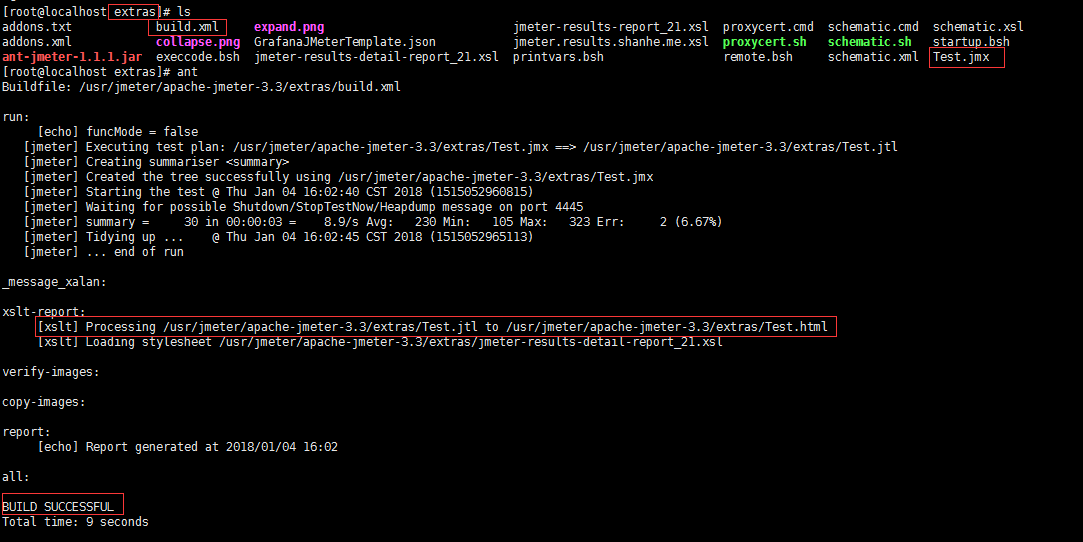
构建时,ant执行的是该目录下Test.jmx脚本,执行完毕后把输出的报告Test.jtl文件转化为Test.html文件

从图上可以看出生成了这两个测试报告文件。希望可以从这个过程中能够大概了解ant执行jmeter脚本的原理。
测试报告使用默认的样式,如下图所示:
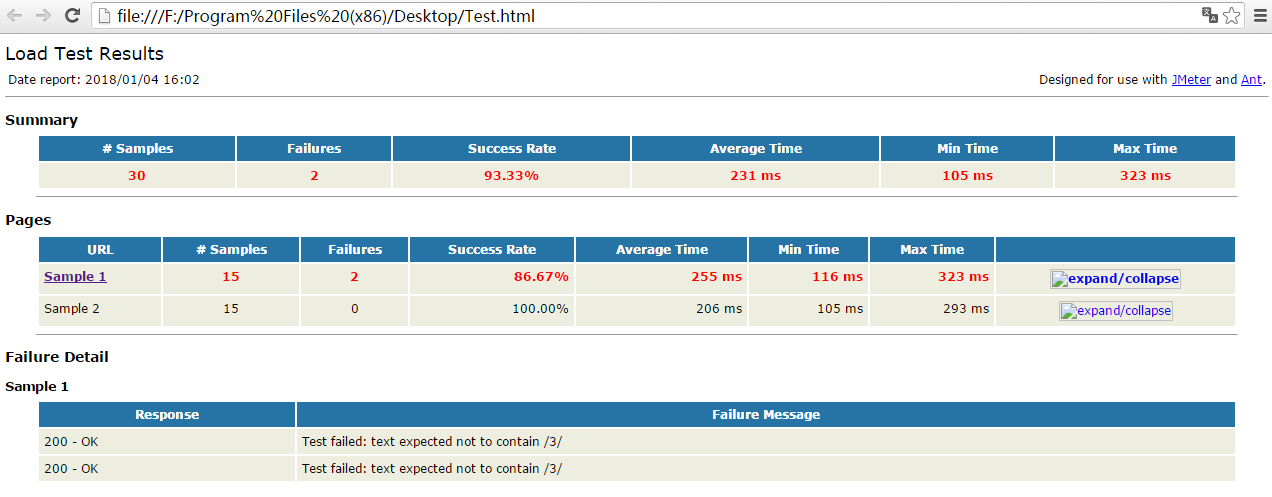
(3)修改build.xml文件

1 <?xml version="1.0" encoding="UTF-8"?> 2 3 <project name="ant-jmeter-test" default="run" basedir="."> 4 <tstamp> 5 <format property="time" pattern="yyyyMMddHHmm" /> 6 </tstamp> 7 <!-- 需要改成自己本地的 Jmeter 目录--> 8 <property name="jmeter.home" value="/usr/jmeter/apache-jmeter-3.3" /> 9 <!-- jmeter生成jtl格式的结果报告的路径--> 10 <property name="jmeter.result.jtl.dir" value="/usr/jmeter/apache-jmeter-3.3/TestReport/testToken/jtl" /> 11 <!-- jmeter生成html格式的结果报告的路径--> 12 <property name="jmeter.result.html.dir" value="/usr/jmeter/apache-jmeter-3.3/TestReport/testToken/html" /> 13 <!-- 生成的报告的前缀--> 14 <property name="ReportName" value="TestReport" /> 15 <property name="jmeter.result.jtlName" value="${jmeter.result.jtl.dir}/${ReportName}${time}.jtl" /> 16 <property name="jmeter.result.htmlName" value="${jmeter.result.html.dir}/${ReportName}${time}.html" /> 17 <!-- 输出生成的报告名称和存放路径--> 18 <echo message="${jmeter.result.jtlName}"/> 19 <echo message="${jmeter.result.htmlName}"/> 20 <echo message="${jmeter.result.html.dir}"/> 21 22 <target name="run"> 23 <antcall target="test"/> 24 <antcall target="report"/> 25 </target> 26 27 <!--加载jar包,解决显示时间问题--> 28 <path id="xslt.classpath"> 29 <fileset dir="${jmeter.home}/lib" includes="xalan*.jar"/> 30 <fileset dir="${jmeter.home}/lib" includes="serializer*.jar"/> 31 </path> 32 33 <target name="test"> 34 <taskdef name="jmeter" classname="org.programmerplanet.ant.taskdefs.jmeter.JMeterTask" /> 35 <jmeter jmeterhome="${jmeter.home}" resultlog="${jmeter.result.jtlName}"> 36 <!-- 声明要运行的脚本。"*.jmx"指包含此目录下的所有jmeter脚本--> 37 <testplans dir="/usr/jmeter/apache-jmeter-3.3/TestScrip" includes="test_token.jmx" /> 38 39 <property name="jmeter.save.saveservice.output_format" value="xml"/> 40 </jmeter> 41 </target> 42 43 <target name="report"> 44 <tstamp> <format property="report.datestamp" pattern="yyyy-MM-dd HH:mm" /></tstamp> 45 <xslt 46 classpathref="xslt.classpath" 47 force="true" 48 49 in="${jmeter.result.jtlName}" 50 out="${jmeter.result.htmlName}" 51 style="${jmeter.home}/extras/jmeter.results.shanhe.me.xsl"> 52 <!--显示dateReport的时间--> 53 <param name="dateReport" expression="${report.datestamp}"/> 54 </xslt> 55 <!-- 因为上面生成报告的时候,不会将相关的图片也一起拷贝至目标目录,所以,需要手动拷贝 --> 56 <copy todir="${jmeter.result.html.dir}"> 57 <fileset dir="${jmeter.home}/extras"> 58 <include name="collapse.png" /> 59 <include name="expand.png" /> 60 </fileset> 61 </copy> 62 </target> 63 </project>
说明:
文件中style="${jmeter.home}/extras/jmeter.results.shanhe.me.xsl"指的是测试报告采用的样式。读者可以在jmeter安装目录下extras文件夹里看到前缀类似jmeter-results-report的文件,不妨挨个替换进style的值,执行完测试脚本后看一下输出的测试报告样式。
jmeter.results.shanhe.me.xsl该样式是我从网上下载的,默认的报告样式展示的信息比较少不适合我的项目而已,下载好上传到extras文件夹即可。
(这个build.xml文件基本可以作为模板使用,只要你按照自己当前的环境改一下文件中少量配置即可。)
(4)上传测试脚本test_token.jmx和build.xml文件到TestScrip目录下

(5)ant命令执行测试脚本
进入TestScrip目录,输入:ant run(run为build.xml中的target的name名)

(6)查看测试报告
根据bulid.xml文件中定义的测试报告路径,进入相应目录即可找到测试报告文件。
<!-- jmeter生成html格式的结果报告的路径--> <property name="jmeter.result.html.dir" value="/usr/jmeter/apache-jmeter-3.3/TestReport/testToken/html" />

在这里可以看到报告中的request和response两项没有数据。修改jmeter/bin目录下jmeter.properties文件如下部分,我这里都修改成true,这样执行完脚本后就会保存这些结果到.jtl文件里面:
jmeter.save.saveservice.data_type=true
jmeter.save.saveservice.label=true
jmeter.save.saveservice.response_code=true
# response_data is not currently supported for CSV output
jmeter.save.saveservice.response_data=true
# Save ResponseData for failed samples
jmeter.save.saveservice.response_data.on_error=false
jmeter.save.saveservice.response_message=true
jmeter.save.saveservice.successful=true
jmeter.save.saveservice.thread_name=true
jmeter.save.saveservice.time=true
jmeter.save.saveservice.subresults=true
jmeter.save.saveservice.assertions=true
jmeter.save.saveservice.latency=true
jmeter.save.saveservice.connect_time=true
jmeter.save.saveservice.samplerData=true
jmeter.save.saveservice.responseHeaders=true
jmeter.save.saveservice.requestHeaders=true
jmeter.save.saveservice.encoding=false
jmeter.save.saveservice.bytes=true
jmeter.save.saveservice.url=true
jmeter.save.saveservice.filename=true
jmeter.save.saveservice.hostname=true
jmeter.save.saveservice.thread_counts=true
jmeter.save.saveservice.sample_count=true
jmeter.save.saveservice.idle_time=true
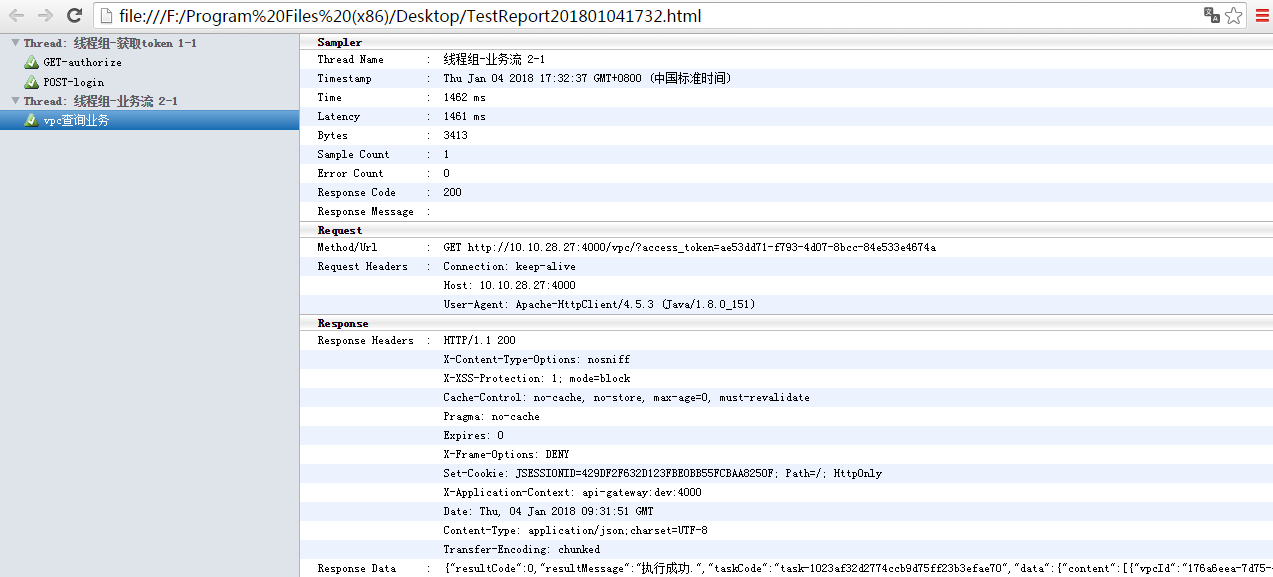
接下来将介绍如何把以上的操作使用jenkins来做持续集成,请关注后续文章。
